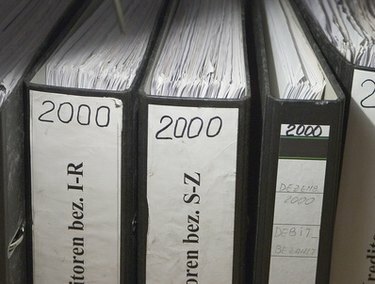
Anda dapat menampilkan teks secara vertikal dengan atau tanpa kotak teks di Word 2007.
Word menampilkan teks secara horizontal pada halaman secara default. Jika Anda menggunakan Word 2007, Anda bisa menampilkan teks secara vertikal di halaman Anda dengan atau tanpa kotak teks atau bentuk. Di versi Word yang lebih lama, Anda harus menempatkan teks di dalam kotak teks atau BentukOtomatis untuk membaliknya. Atau, Anda juga dapat menggunakan WordArt untuk membuat efek yang Anda inginkan. WordArt memungkinkan Anda untuk menggabungkan kekuatan grafik dengan teks.
Teks Vertikal dalam Kotak Teks
Langkah 1
Buka dokumen baru atau yang sudah ada di Word 2007.
Video Hari Ini
Langkah 2
Pilih "Sisipkan" dari pita. Kemudian pilih "Kotak Teks" dan "Gambar Kotak Teks Vertikal" dari grup "Teks".
Langkah 3
Seret kotak teks di area yang Anda inginkan untuk menampilkannya.
Langkah 4
Ketik teks Anda ke dalam kotak teks.
Langkah 5
Pilih tab "Format" dari pita. Untuk membalik teks vertikal ke arah yang berbeda, pilih "Arah Teks" dari grup "Teks".
Teks Vertikal dalam Bentuk
Langkah 1
Pilih "Sisipkan" dari pita. Kemudian pilih "Bentuk" dari grup "Ilustrasi".
Langkah 2
Temukan dan pilih bentuk yang ingin Anda gunakan. Kemudian seret ke halaman Anda.
Langkah 3
Klik kanan pada bentuk dan pilih "Tambahkan Teks" dari daftar pop-up. Kemudian ikuti langkah 3 dan 4 dari bagian sebelumnya untuk membalik teks secara vertikal.
Teks Vertikal di WordArt
Langkah 1
Pilih tab "Sisipkan" dari pita. Kemudian pilih "WordArt" dari grup "Teks".
Langkah 2
Pilih gaya WordArt vertikal, seperti "gaya WordArt 6," dari galeri.
Langkah 3
Masukkan teks vertikal Anda ke dalam kotak dialog "Edit Teks WordArt". Kemudian klik "Oke."
Teks Vertikal di Halaman
Langkah 1
Pilih teks yang ingin Anda balikkan di Word 2007.
Langkah 2
Pilih tab "Tata Letak Halaman" dari pita. Kemudian pilih "Arah Teks" dari grup "Pengaturan Halaman".
Langkah 3
Pilih "Vertikal" dari menu tarik-turun.



